Как обновить вайбер на телефоне
Для чего нужно обновление Вайбера
Некоторые владельцы телефонов, после того, как закачают необходимые приложения, ни разу их со дня покупки смартфона не обновляли. Их все устраивает, и они не видят в этом никакой нужды и особенно не хотят растрачивать лишнюю память устройства. Что касается Вибера, то разработчики настоятельно рекомендуют регулярно обновлять приложение. Зачем это нужно, что вы получаете взамен:
- Во-первых, максимальная защита месседжера.
- Во-вторых, вам станут доступны новые функции и возможности.
- В-третьих, усовершенствованный интерфейс, который становится еще более красочным и удобным.
- В-четвертых, новые смайлы, наклейки и анимации.
Кроме того, что вы получаете ряд обновлений в новой версии Вайбера, вы сможете повысить эффективность работы приложения и сделать его более безопасным, особенно от вирусов и мошеннических атак.
Обновить Вайбер – это значит повысить уровень защиты вашей системы и открыть новые возможности. Причем отсутствие обновлений и использование старых версий приводит к возникновению ошибок в работе приложения. Пользователи часто жалуются на отсутствие уведомлений, перестали поступать звонки, а также на частое зависание мессенджера. Поэтому не стоит игнорировать рекомендации от специалистов, и лучше всего настройте автообновление для Вайбера.
Как обновить приложение на телефоне
Как самостоятельно обновить Viber? На самом деле процедура очень простая и с ней справится любой пользователь. Ниже выберите свой тип операционной системы на телефоне и ознакомьтесь с подробной инструкцией.

С Android
Если вы используете Вайбер на Андроиде, тогда обновить приложение можно через Play Market, таким же образом, как вы его и устанавливали:
- Войдите с телефона в Play Market под своей учетной записью.
- Вверху в строке поиска напишите Viber.
- В представленных результатах выбираете ранее скачанный мессенджер, и вместо кнопки «Загрузить» будет «Обновить».
- Нажимаете на нее и дожидаетесь окончания обновления.
Есть и другой похожий способ, как обновить приложение через Play Market. Заходите в магазин с телефона, сбоку будет ваша учетная запись и ее настройки. Нажимаете на свой профиль, а далее выбираете «Игры и приложения». На экране загружается список всех установленных приложений на вашем смартфоне. Если для Вайбера вышла новая версия, то напротив него будет активна кнопка «Обновить». Нажимаете, и через несколько секунд Вайбер будет обновлен.
После обновления вы заходите в приложение в таком же порядке. Ваша переписка, история вызовов и список контактов – все останется неизменным.
С iOS
Если у вас Айфон, то бесплатно скачать и в будущем обновить приложение можно только через App Store. Выполните следующие действия:
- Заходите с телефона в App Store.
- Внизу на панели инструментов будет представлен значок под названием «Обновления», иконка со стрелочкой загрузки.
- Нажимаете на него, и на экране появится список всех приложений на вашем телефоне, для которых доступно обновление.
- Выбираете Viber и нажимаете на кнопку «Обновить».
- На месте кнопки появится индикатор, отражающий скорость загрузки.
- После можете зайти в приложение и просмотреть изменения новой версии.
С Windows Phone
Установка и обновление Вайбера для смартфонов на операционной системе Windows Phone не сильно отличается от других платформ. Проделайте последовательно такие шаги:
- Зайдите с телефона в магазин приложений Microsoft Store, который так и называется «Магазин».
- В правом верхнем углу нажимаете на функции – три вертикальные точки.
- Далее выбираете «Скачивания» и в представленном списке нажимаете на Viber.
- Рядом нажмите на кнопку «Обновить», ожидаете окончания обновления.
Важной информацией для всех владельцев данных смартфонов является то, что компания с 2017 года отменила выпуск новых версий для ОС Windows Phone, так как решила сосредоточить все свои силы на популярных системах Android и iOS.
Взяв во внимание то, что последние новые версии отсутствуют для смартфонов на базе Windows Phone, то вы попросту можете регулярно заходить в «Магазин» и не находить там обновлений для Вайбера. Если вы столкнулись с подобной ситуацией, то это означает, что у вас на телефоне установлена последняя выпущенная версия приложения. Чтобы удостовериться в данной информации, вы можете через сведения в Вайбере «Настройки», «Описание и поддержка», просмотреть, какая версия у вас установлена и является ли она последней для Windows Phone.
Автоматическое обновление
Кроме ручного обновления приложения, существует функция автоматического. Подобная возможность позволяет устройству самостоятельно обновлять программу, сразу после появления ее новой версии в магазине приложений. Если вам такой вариант подходит, тогда настройте себе «Автообновление»:
- Зайти со своего смартфона в стандартные «Настройки».
- Отыщите среди меню функций «Приложения».
- В списке всех приложений на вашем телефоне выбираете Viber.
- Под сведениями о программе активируете опцию «Обновлять приложение автоматически».
Автообновление можно настроить и через магазин приложений, в зависимости от типа вашей ОС – Play Market, App Store, Microsoft Store. Переходите в свой профиль, открываете список всех загруженных приложений и активируете функцию «Автоматическое обновление». Подобное решение позволит вам не следить за выходом новых версий и быть уверенным, что используете последнюю версию программы.

Можно ли вернуть предыдущую версию
Вы настроили себе автообновление или вручную обновили Вайбер, но программа перестала исправно работать. С подобными проблемами часто встречаются пользователи приложения и отмечают, что после установления новой версии мессенджер стал зависать, не регулярно приходят уведомления, звонки не поступают на телефон, пока не зайдешь в само приложение. Несмотря на то, что разработчики настоятельно советуют использовать только последние версии Вайбера на телефоне, подобное действие иногда плохо сказывается на работе устройства.
С чем это связано? Во-первых, обновленная версия приложения всегда весит больше, чем предыдущая, а значит, занимает не только больше места в памяти смартфона, но и операционной, что отражается на скорости работы устройства и программ. Во-вторых, новые версии Вайбера выпускаются с учетом требований новых прогрессивных телефонов, поэтому установка их на устаревшие модели приводит к затруднительной работе. Поэтому если вы столкнулись с подобной проблемой, то выход один – вернуться к старой версии Вайбера.
Следует отметить, что удалить действующую версию и снова зайти в магазин приложений и скачать предыдущий релиз программы не получится, так как там представлена всегда последняя актуальная версия приложения для вашей модели телефона.
В подобной ситуации придется скачать и установить Вайбер со сторонних источников, предварительно удалив имеющуюся версию. Чтобы не тратить свое время на поиски установочного файла, вы можете скачать Viber предыдущей версии на нашем сайте для любой из мобильных операционных систем. Для этого загрузите по ссылке ниже установочный файл, запустите его со своего телефона, дождитесь окончания установки и пройдите авторизацию по номеру телефона, за которым закреплена ваша учетная запись. Помните, что после удаления программы с телефона вся ваша переписка тоже исчезнет, поэтому заранее создайте резервную копию: «Настройки», «Учетная запись», «Резервное копирование».
Возможные проблемы и их решение
- не работает функция «Автообновления»;
- после выхода новой версии вы не можете найти ее в магазине или она недоступна;
- вы обновили Вайбер, но он стал работать с ошибками;
- после обновления невозможно зайти в приложение под своими данными;
- не сохраняется переписка или медиафайлы;
- перестала происходить синхронизация с другими вашими устройствами;
- настройки Вайбера вернулись к заводским.
Наиболее действенным способом, который в большинстве случаев помогает решить одну или несколько из вышеперечисленных проблем – это переустановка Вайбера с предварительной очисткой кэш-файлов. Поэтому удалите полностью Viber со своего телефона, зайдите в настройки, почистите всю историю и остаточные файлы от работы приложения, перезагрузите устройство, а только потом снова скачайте и установите новую версию. Это поможет вам устранить недочеты в работе мессенджера.
Каждое приложение необходимо обновлять. Это позволяет использовать нововведения, защищает от взломов и багов, ускоряет процесс передачи данных к серверу и прочее. Одни приложения можно обновлять раз в год, другие – по факту выхода улучшений. К последнему типу относится Вайбер.
Как проверить текущую версию Viber

Обновить Вайбер на телефоне, компьютере можно совершенно бесплатно. Однако прежде, чем это сделать, необходимо понять, нужно ли это.
Зачастую программа самостоятельно напоминает о наличии обновлений, однако из-за плохого подключения к Интернету, случайного сброса настроек уведомления могут не приходить.
Чтобы проверить действующую версию:
1. Откройте приложение.
2. Выберите «Дополнительно».
3. Откройте раздел «Информация, вопросы, ответы».

Чтобы понять, нужно ли устанавливать обновления или нет, зайдите в Маркет (андроид, айфон) – «Мои приложения, игры». Если Вайбер требует обновлений, он появится в соответствующем разделе.
При подключении автоматической установки программ (при наличии доступа к Wi-Fi), смартфон произведет операцию самостоятельно.
Обновление Вайбера на компьютере
Проще переустанавливать программу на компьютере, так как зачастую операции проводятся автоматически. Однако бывают исключения, когда загрузку нужно делать вручную.
С операционной системой Windows
Windows – наиболее распространенная ОС, которая имеет множество эмуляторов, программ, драйверов и прочего. Поэтому скачивать обновления тут проще.
Как уже упоминалось, ноутбуки на базе Windows предоставляют автоматические обновления. Например, у компьютеров марки Асус достаточно открыть Вибер, чтобы приложение начало автоматическую загрузку нового кода.
Если нет автоматической установки нового кода, тогда:
- Посетите официальный сайт производителя.
- Выберите другую версию приложения, скачайте.
- Откройте полученный файл, установите, придерживаясь инструкций во всплывающем окне.
- Подтвердите вход, используя смс или сканируя QR-код.
Детальная инструкция видна на видео:
Автозагрузка
Установка программ может происходить в фоновом режиме. Для этого:
- Откройте настройки операционной системы.
- Выберите: «Конфигурация системы» – Автозагрузка».
- В строке поиска найдите мессенджер и добавьте его, подтвердив одноименную команду.
Официальный сайт
Проще и надежнее скачивать приложения с официального сайта разработчиков. Для этого:
Здесь также можно увидеть отзывы о каждой версии мессенджера, узнавая о проблемах и преимуществах.

Магазин Windows
Сам процесс обстоит так:
- Открываем приложение «Магазин Windows».
- Переходим в «Загрузки и обновления».
- Если в разделе есть Вайбер – подтверждаем процесс загрузки.
С MACos
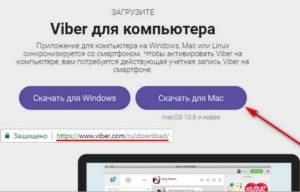
Загрузка весьма специфическая, так как необходимо найти файл определенного разрешения. Он опубликован на официальном сайте, других порталах.
После скачивания открываете документ, запускаете установку, подтверждая разрешения, которые будут появляться во всплывающих окнах.
Отменять скачивание нельзя. Это может послужить причиной сбоя работы устройства.
С Linux
Перед установкой в «Настройках» компьютера узнайте, какая именно вариация Linux – Ubuntu или Fedora. После этого:
- Откройте официальный сайт создателей.
- Выберите вариацию, подтвердите скачивание.
- После загрузки откройте файл, запустив установку.
- Предоставьте разрешения, которые затребует программа.
Детальная инструкция видна на видео:
Как обновить Вайбер на телефоне
При попытке установить новый формат приложения обратите внимание на операционную систему устройства. Это нужно для дальнейших пошаговых инструкций.
Проверить это можно в «Настройках» – «Про телефон». Например, Самсунг (модельный ряд Галакси), Леново, Мейзу, Престижио, Ксиоми выпускают телефоны и планшеты только на базе андроид. Сони и Нокиа (модельный ряд Люмия) – андроид и Windows. Эпл – только iOS. Вайлфокс – андроид, совмещенный с Cyanogen OS.
Устанавливать мессенджер на планшете так же, как на смартфоне.
С Android
Чтобы обновить вайбер на андроиде, необходимо:
- Открыть Google Плей.
- Перейти в раздел «Мои приложения» – «Установленные».
- Отыскав Вайбер, нажать на команду «Обновить».
Если приложения нет в перечне, то обновлять его не нужно. Таким же образом можно мессенджер обновить на нокиа.
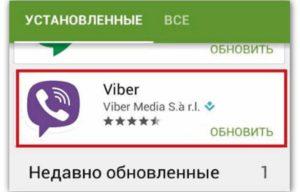
С iOS
При работе с iPhone/iPad придерживайте порядка работы:
- Откройте AppStore.
- Перейдите к «Обновлениям».
- Подтвердите команду «Обновить».
Если перечень не содержит название виджета, значит, на устройстве установлена последняя версия.
Детальная инструкция видна на видео:
С Windows
Нокия Люмия работает на базе Windows, поэтому обновления специфические.
Чтобы их выполнить, нужно:
1. На стартовой странице ОС запустить магазин.
2. Нажав три точки в правом углу, выбрать «Скачивания».
3. Убедитесь, что Вайбер присутствует в перечне необходимых приложений.
4. Подтвердите функцию «Обновить».
Если приложение в списке отсутствует – версия на телефоне последняя.
Автоматическое обновление подключается так:
1. На стартовой странице ОС запустить магазин.
2. Нажав три точки в правом углу, подтвердить команду «Обновлять приложения автоматически».
Обновление с помощью файла APK

Менее распространенными являются установки при помощи АРК – специального разрешения файлов для работы на базе Андроид.
Преимуществом этих документов является то, что они позволяют получить новинки еще до официального выхода. Также полезны людям, которые не имеют доступа в Google Play Store (например, случайно удалили).
Вайбер.АРК размещен на официальном и пиратских сайтах, поэтому надо быть осторожными. Иначе вместе с программой можно получить вирусы.
Установка происходит так:
1. Скачайте АРК-файл.
2. В настройках смартфона, планшета зайдите в раздел «Безопасность».
3. Подтвердите функцию «Небезопасные источники».
4. Откройте ранее скачанный файл.
5. Предоставьте разрешения, которые затребует программа.
6. Через несколько минут приложение появится в меню телефона, планшета.
После завершения установки функцию пункта 3 следует отключать.
Почему не работает автообновление

Автоматическая загрузка может не срабатывать в двух случаях:
1. Устройство находится в роуминге. Тогда, помимо скачивания файлов, ограничен еще ряд действий.
2. Запрещено автообновление. Проверить можно на странице Google Play в разделе приложения Вайбер.
3. Нет подключения к Интернету.
Во втором случае:
В третьем – выключить подключение на пару секунд.
Когда нужна полная переустановка
Если мессенджер работает без сбоев, обновлять не обязательно. Однако, в некоторых случаях это необходимо.
Вот когда этого требуют обстоятельства:
1. Программа начинает автоматически удалять контакты, переписки, файлы.
2. Потеря данных происходит после каждого выхода с приложения.
4. Сбрасываются настройки – язык (с русского на английский – стандартный от создателей), фон, мелодия и прочее.
5. Требуется повторная регистрация.
6. Не отображаются файлы.
7. После ручного подтверждения нет синхронизации.
8. Заблокирована функция отката (переноса) файлов.
9. Значок приложения исчезает с экрана устройства.
В этом случае необходимо удалить Вайбер и только после этого установить новую версию.
Теперь вы знаете, что делать, когда нужны обновления viber. Нет подключения к интернету — нет самой программы. Как видим, обновления необходимы для улучшения работы мессенджера, увеличения количества разрешенных операций, устранения зависания программы, усиления безопасности.
Важно: если версия мессенджера устарела, вы не сможете сделать детализацию в Вайбере. При ошибках работы виджета также возникнут неудобства с отображением мультимедийных файлов, особенно главных изображений профиля. В таких случаях аватарка мужская или женская может загрузиться частично, а также отсутствовать вовсе. Чтобы устранить сбой работы, необходимо обновить виджет и перезагрузить устройство. После этого фото мужиков для аватарки будут отображаться без багов.

Как известно, периодическая актуализация версии любого софта является необходимым условием для бессбойного функционирования практически всех современных приложений и сервисов вне зависимости от используемого в качестве аппаратной платформы девайса и операционной системы. Рассмотрим, как обновить популярный мессенджер Viber на телефоне, функционирующем под управлением Android или iOS.
Помимо устранения ошибок и багов, обнаруженных в процессе эксплуатации приложений-клиентов Вайбера миллионами пользователей сервиса, разработчики очень часто привносят в обновленные версии мессенджера новые функциональные возможности, поэтому отказываться от обновления не стоит.
Как обновить Viber
Сам процесс установки новой сборки Вайбер отличается для разных мобильных ОС. Ниже описаны два варианта действий, предполагающих после своего выполнения получение мессенджера актуальной версии на телефонах: для владельцев Андроид-девайсов и пользователей iPhone.

Вариант 1: Android
Пользователям, желающим узнать, как обновить Вайбер на Андроид, в большинстве случаев не придется прибегать к каким-либо «хитростям» или сложным манипуляциям для получения самой актуальной версии мессенджера на своем смартфоне или планшете. Обновление уже установленного клиента производится теми же способами, что для других программных инструментов, разработанных для данной мобильной ОС.
Способ 1: Play Маркет
Программа Вайбер для Андроид наличествует в Google Play Market, и для ее обновления нужно произвести следующие, в целом стандартные действия:


Способ 2: Файл APK
Если обновление Вайбера на Андроид-устройстве с помощью встроенных средств магазина приложений Гугл по каким-либо причинам неосуществимо, можно прибегнуть к использованию apk-файла – своеобразного дистрибутива программы для мобильной ОС.
-
Первое, что потребуется сделать – это найти и скачать apk-файл Viber последней версии на просторах Глобальной сети, а затем поместить полученный пакет в память Android-девайса.
Не забываем о необходимости обращаться для загрузки файлов исключительно к известным и проверенным ресурсам во избежание заражения девайса вирусами!


В случае возникновения каких-либо проблем при работе с апк-файлом Вайбера, обратимся к статьям на нашем сайте, где описаны общие принципы и предложены различные способы открытия таких пакетов и их инсталляции в Андроид-устройства.
Вариант 2: iOS
Владельцы девайсов Apple, использующие Viber для iPhone, могут обновить мессенджер тремя способами. Первый из описываемых ниже методов использовать предпочтительнее всего ввиду его простоты и минимального времени, затрачиваемого на процедуру в итоге. Второй и третий варианты проведения операции применяются при возникновении каких-либо сложностей или ошибок в процессе актуализации версии приложения.
Нижеописанные способы обновления версии Viber для iOS применимы исключительно для девайсов Apple, функционирующий под управлением iOS 9.0 и выше. Пользователям устройств с более старой версией ОС и установленным мессенджером придется эксплуатировать устаревшую сборку рассматриваемого приложения либо обновить операционную систему своего устройства!
Способ 1: App Store
Фирменный магазин приложений Apple, получивший название App Store и предустановленный в каждом девайсе производителя, имеет в своем арсенале средства не только для поиска и инсталляции программ, но также для актуализации их версий. Получить обновленный Viber на своем iPhone можно, осуществив всего несколько шагов.
-
Открываем App Store и переходим в раздел «Обновления», коснувшись соответствующего значка в нижней части экрана. Находим «Viber Messenger» в перечне программных инструментов, для которых выпущены новые версии, и тапаем по логотипу приложения.


Способ 2: iTunes
Программный комплекс iTunes, предлагаемый Apple для проведения различных операций над девайсами собственного производства, позволяет кроме прочего осуществить процедуру обновления установленных в iPhone приложений, и мессенджер Viber в их числе.

-
Запускаем iTunes, подключаем iPhone к ПК.





Если во время процедуры обмена данными между iTunes и iPhone посмотреть на значок Вайбера на экране смартфона, можно убедиться визуально, что процедура обновления действительно осуществляется.

Способ 3: Файл IPA
Получить более новую версию Viber для iOS, нежели та, которая инсталлирована в устройстве, можно также используя файлы *.ipa. Устанавливая более новую версию пакета с приложением, прибегнув к возможностям специализированных Windows-программ, по сути, пользователь проводит переустановку клиента мессенджера на своем устройстве, заменяя более старую сборку актуальным решением.

Для проведения манипуляций c ipa-файлами можно использовать вышеупомянутый iTunes, но гораздо проще и эффективней прибегнуть к функционалу средства от сторонних разработчиков – iTools. Именно этот программный инструмент используется в примере ниже.



Стоит отметить, все данные приложения-клиента после проведения вышеописанных манипуляций остаются нетронутыми.
Таким образом, можно констатировать, что проведение обновления приложения-клиента сервиса Viber – совершенно несложная процедура. Регулярное получение обновлений мессенджера пользователями Андроид-смартфонов и iPhone организовано разработчиками на высоком уровне, что, безусловно, повышает уровень комфорта и безопасности конечного потребителя данного программного продукта.

Отблагодарите автора, поделитесь статьей в социальных сетях.

Любой софт время от времени обновляется. Исключением не стало и приложение для мессенджера Viber. Его можно обновить с помощью встроенных в саму программу функций. При этом не важно, пользуетесь ли вы компьютером или смартфоном на Android или iOS.

В новых версиях обычно исправляются ошибки и баги, которые присутствовали в старых версиях. Однако присутствуют риски, что новое обновление принесёт новые баги и проблемы. Если вы хотите минимизировать таковые риски, то лучше всего устанавливать уже стабильную версию, которая получила дополнительное обновление. Такие версии обычно обозначены по типу 1.01, 1.12 и т.д.
Как обновить Viber на смартфоне
Обычно на смартфонах при подключении к интернету обновление приложений происходит автоматически в фоновом режиме. Однако не всегда всё происходит так гладко, что вынуждает пользователя обновлять приложение мессенджера вручную. В ходе данной статьи подробно рассмотрим, как можно выполнить процедуру обновления приложения на девайсе под управление Android и iOS. В целому инструкции для обеих операционных систем будут похожими, но всё равно могут быть некоторые нюансы, характерные только для той или иной ОС.
Обновление Viber на Android
Пользователям смартфонов на операционной системе Android не требуется прибегать к каким-либо хитростям. Как правило, обновление в ручном режиме происходит по аналогичной схеме с установкой мессенджера.
Существует два варианта установки обновления для Viber на устройстве под управлением Android. Рассмотрим оба из них.
Вариант 1: Установка через Play Market
Скорее всего вы скачали и установили мессенджер Viber для Android через встроенный магазин приложений Play Market. Для обновления данного приложения потребуется выполнить следующий ряд действий:
- Выполните запуск Play Market на своём устройстве.
- Затем перейдите в главное меню магазина. Чтобы это сделать, нажмите на иконку в виде трёх полос, которая расположена в поисковой строке магазина.



Примечание. Таким образом вы можете обновить все приложения в системе, которые в этом нуждаются. Просто нажмите на кнопку «Обновить все» и ожидайте окончание процесса.
Вариант 2: Через APK-файл
Этот способ обновления Viber на телефоне Android применяется гораздо реже, так как требует скачивание отдельного файла и запуск его в системе. Рекомендуется использовать только в том случае, если по каким-то причинам на вашем смартфоне не работает Google Play Market.
Для начала вам придётся найти и скачать APK-файл с актуальной версией приложения. Таковой файл выступает в качестве установщика. Его можно запускать даже в том случае, если в системе уже установлено приложение Viber. Скачивать APK-файл лучше всего с проверенного сайта, например, сайта самих разработчиков Viber.
Предположим, у вас уже есть APK-файл. Теперь его нужно запустить и выполнить установку обновлений:
- Скаченный APK-файл можно открыть через любой файловый менеджер для Android. Вполне можно использовать и встроенный файловый менеджер, если таковой имеется.
- При нажатии на APK-файл появится окошко с его свойствами. Вы можете просмотреть информацию о данном приложении в Play Market, воспользовавшись соответствующей кнопкой. В нашем случае мы используем только кнопку «Установить».
- Вполне вероятно, что при первом запуске APK-файлов на устройстве появится предупреждение, что установка заблокирована в целях безопасности устройства. Не стоит паниковать по этому поводу, так как скорее всего в операционной системе по умолчанию заданы настройки, запрещающие установку файлов из сторонних источников. В таком случае жмите на кнопку «Настройки».
- Должен сразу же открыться раздел настроек, отвечающий за загрузку на устройство и установку приложений из сторонних источников. Там у пункта «Неизвестные источники» поставьте переключатель в активное положение. Стоит понимать, что в зависимости от версии прошивки данный пункт может носить немного другое наименование.
- Вы получите предупреждение от операционной системы, что устанавливая разрешение на установку ПО из сторонних источников вы подвергаете устройству определённому риску. Согласитесь с этим предупреждением, нажав на кнопку «Ок».
- Установив разрешение на установку файлов из сторонних источников, вам потребуется вновь открыть его с помощью встроенного или стороннего проводника. В окне со свойствами так же нажимайте на кнопку «Установить».
- Теперь откроется непосредственно интерфейс установки приложения. Здесь опять же нужно будет нажать на кнопку «Установить».
- Подождите некоторое время, пока установщик будет проводить процедуру инсталляции. По её завершению вы получите соответствующее уведомление.
- Получив данное уведомление можно переходить в само приложение.
Помните, что установка APK-файла не гарантирует, что у вас будет самая актуальная версия! Версия, которая будет после установки определяется версией самого APK-файла.
Обновление Viber на iOS
Владельцы смартфонов и планшетов от Apple могут обновить Viber на своём устройстве несколькими способами. Первый способ будет аналогичен таковому в случае с Android, так как будет использован стандартный магазин приложений для этой операционной системы. Остальные способы же потребуют либо подключение к компьютеру через iTunes, либо установку через свой аналог APK-файла.
Вариант 1: AppStore
На каждом iPhone и iPad (если только это не какая-нибудь дешёвая подделка) установлен в обязательном порядке свой магазин приложений – AppStore. Он имеет в своём арсенале не только средства для поиска и установки нужных программ, но и для их обновления. Оно должно происходить в фоновом режиме при благоприятных условиях. Но если таковых условий нет, то придётся выполнять обновление вручную.
- Найдите у себя на рабочем столе своего устройства приложение AppStore и запустите его.
- В нижней части его интерфейса воспользуйтесь кнопкой «Обновления». Если есть актуальные обновления для приложений, установленных на смартфоне, то у данной иконки будет гореть специальный индикатор с цифрой доступных обновлений.
- В этом разделе среди приложений, ожидающих обновления найдите Viber. Нажмите на него, чтобы ознакомиться с перечнем обновляемых элементов или сразу же воспользуйтесь кнопкой «Обновить».
- Если вы решили изначально ознакомиться с тем, что нового будет в текущем обновлении, то выполнить саму процедуру можно будет с помощью кнопки, расположенной в верхней части интерфейса.
- Дождитесь завершение загрузки обновлений и окончание самой процедуры их установки на устройство. После этого нужно будет воспользоваться кнопкой «Открыть», чтобы выполнить запуск приложения.
В AppStore, так же как и в Google Play Market, возможно обновление всех доступных приложений. Чтобы это инициировать, воспользуйтесь кнопкой «Обновить всё».
Вариант 2: Через iTunes
С помощью программы iTunes возможно взаимодействие с продуктами Apple через компьютер, при этом не важно, работает он на Windows или Mac. Данное приложение позволяет передавать различные файлы на устройства, устанавливать и обновлять приложения на последних, даже не имея к ним прямого доступа.
Вот как можно обновить Viber на iPhone с помощью программы iTunes:
- Подключите iPhone к компьютеру, а затем запустите на нём программу iTunes.
- Теперь в верхнем меню iTunes нажмите по кнопке «Вид». Там из контекстного меню нужно будет выбрать пункт «Программы». Это нужно, чтобы перенастроить интерфейс на работу с программами.
- Переключитесь в раздел «Медиатека» с помощью соответствующей кнопки в верхней части интерфейса.
- Здесь среди прочих приложений найдите Viber Messenger. Если для него есть новые актуальные версии, то иконка будет обозначена надписью «Обновить».
- Теперь перейдите во вкладку «Обновления». В нижней части интерфейса воспользуйтесь кнопкой «Обновить все программы».
- Вам потребуется подождать некоторое время, пока все программы с имеющимися обновлениями не будут окончательно обновлены. В конце вы должны будете получить соответствующее уведомление.
- Теперь откройте раздел управления девайсом Apple. Для этого просто нажмите на иконку в виде смартфона.
- Затем вам потребуется перейти в раздел «Программы», что расположен в левом меню.
- В списке установленных приложений найдите Viber и нажмите на кнопку «Обновить», что расположена напротив него.
- После этого напротив иконки Viber должна появиться надпись «Будет обновлено». Жмите кнопку «Применить» в нижней части окошка, чтобы подтвердить начало обновления.
- Начнётся процесс синхронизации. Его процесс можно будет отследить в верхней части окна. Во время процедуры обновления на устройстве будет изменён внешний вид значка Вайбер.
- Когда обновление завершится в интерфейсе iTunes надпись «Будет обновлено», что расположена у иконки приложения Viber, будет заменена кнопкой «Удалить». Когда это произойдёт можно отключать iPhone.
- Запустите Viber на вашем устройстве и используйте весь функционал новой версии.
Вариант 3: с помощью файла IPA
Вы можете выполнить установку новой версии Viber с помощью файла с расширением IPA. Для начала вам, конечно, придётся скачать данный файл. Установка будет производится через компьютер, при использовании специализированных Windows-программ. По сути этот способ является скорее переустановкой имеющейся версии Viber на более новую и актуальную. Старая версия в таком случае удаляется автоматически. Пользовательские данные при этом не должны пострадать.
Главной трудностью в этом случае является как раз скачивание IPA-файла нужной версии. Дело в том, что найти и скачать APK-файл гораздо проще, нежели IPA. Вам придётся самостоятельно «погуглить» файл с нужным расширением и скачать его. На официальном сайте разработчиков Viber его не найти.
Скачав файл с нужным расширением, вы можете установить его с помощью программы iTunes. Правда, в таком случае возможны проблемы во время установки, да и вообще процесс достаточно сложен. Рекомендуем использовать альтернативу iTunes от китайских разработчиков – iTools. Несмотря на то, что её делал неофициальный разработчик, программы местами удобнее и продуманнее, нежели стандартное решение.
Инструкция по установки IPA-файла с её помощью выглядит следующим образом:
- Для начала рекомендуется узнать версию Viber, которая уже установлена на iPhone. Для этого запустите само приложение, а затем перейдите в раздел «Ещё». Затем нужно будет открыть пункт меню «Описание и поддержка». Там и будет написана текущая версия.
- IPA-файл, который вы ранее скачали из интернета, можно получить альтернативным способом – через медиакомбайн iTunes. Все данные, загруженные таким образом располагаются по пути: C:\Users\имя_пользователя\Music\iTunes\iTunes Media\Mobile Applications
- Подключите своё Apple-устройство к компьютеру с помощью кабеля и откройте инструмент iTools.
- Перейдите в раздел «Приложения», что расположен в левой части окна программы. Там дополнительно может потребоваться переключиться в подраздел «Приложения iOS».
- Теперь в верхней части интерфейса нажмите на иконку в виде плюса. Она будет носить подпись «Установить».
- Откроется «Проводник» Windows, в котором требуется выбрать файл IPA с нужной версией Viber для установки. Нажмите на этот файл для его выделения, а затем нажмите по кнопке «Открыть», дабы инициировать запуск.
- Будет запущена процедура переноса нужного файла на внутреннюю память девайса. Во время этой процедуры также будет произведена установка новой версии. Всё происходит автоматически, вам остаётся только ждать окончание процесса.
- На этом обновление Viber на iPhone с помощью IPA-файла можно считать оконченным. Правда, сразу же открыть обновлённый Вайбер не рекомендуется. Дайте ему несколько секунд, чтобы приложение оптимизировалось под операционную систему. После этого можно запускать и пользоваться всеми возможности обновлённого Viber.
Проводить обновление Viber на смартфоне Android или iOS лучше всего через официальные магазины приложений данных разработчиков. Дело в том, что там находится всегда актуальные и корректно работающие обновления для мессенджера. Другие способы лучше всего рассматривать в качестве дополнений на случай, если установить такое не получается через официальные магазины приложений.

Кроме того своевременное обновление программы позволяет избежать системных ошибок, которые часто появляются в устаревших версиях. Подавляющее большинство этих ошибок возникают из-за того, что версия программы уже не является актуальной.
Как обновить Viber на телефоне с Android
Обновление Вайбера на телефоне с операционной системой Андроид достигается следующим способом:
- Заходим в магазин приложений Google Play, затем кликаем на вкладке «Установленные».

- В появившемся перечне ищем Вайбер.
- Выделяем его и жмем фразу «Обновить».

- Ожидаем, пока закончится обновление приложения.
- Запускаем Вибер и пользуемся уже обновленной версией.
Как обновить Viber нa iPhone и iPad
Чтобы обновить мессенджер, установленный на Айфоне, поступаем следующим образом:
- Заходим на AppStore.
- Кликаем на вкладку с надписью «Обновления».
- Ищем в списке Вайбер. Если его найти не удалось, следовательно, обновления вашей версии не требуются.
- Далее жмем на кнопку «Обновить».

Как и в предыдущем случае, обновление приложения больше не потребует от вас никаких действий. Нужно только подождать ее окончания.
Чтобы постоянно не задаваться вопросом, как обновить Viber на телефоне, можно выполнить настройку автоматического обновления приложения. После этого вы совершенно забудете, что такое ручное обновление Вайбера.
Читайте также:


